Jak přizpůsobit nastavení ochrany osobních údajů Xboxu

Společnost Microsoft není ve světě soukromí cizinec, takže není překvapující, že její vlajková loď konzoly Xbox One přichází s tak širokou škálou přizpůsobitelné funkce ochrany osobních údajů. Uživatelé si mohou nakonfigurovat desítky nastavení, od toho, jak je jejich herní obsah viditelný na konzole Xbox Live až do toho, zda se profil může připojit ke službě Live.
Pokud chcete být jisti, že vaše děti jsou v bezpečí a vaše obývací pokoj není jakmile nastavíte možnosti ochrany osobních údajů na vašem zařízení Xbox One.
Chcete-li začít, otevřete nabídku nastavení dvojitým klepnutím na tlačítko

a poté stisknutím tlačítka Y.
Najděte ikonu ozubeného kola v dolní části nabídky a stisknutím tlačítka A pokračujte. Opětovně stiskněte tlačítko "All Settings".
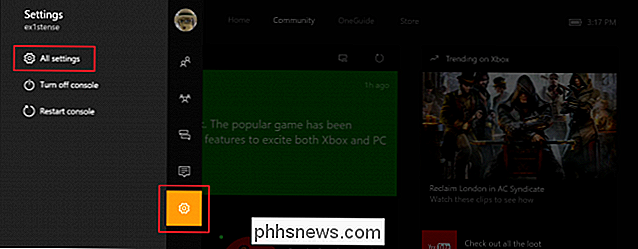
Chcete-li získat přístup k vašemu nastavení ochrany osobních údajů, zvolte možnost "Prviacy & online safety."
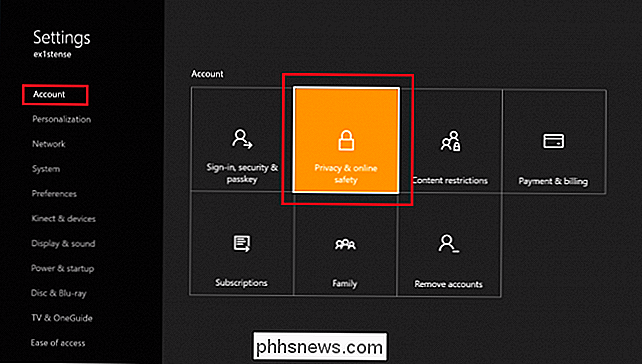
Poznámka: Pokud jste dříve nastavili přístupový klíč ve vašem účtu, které vyžadují, aby jste je zadali dříve, než získáte přístup.
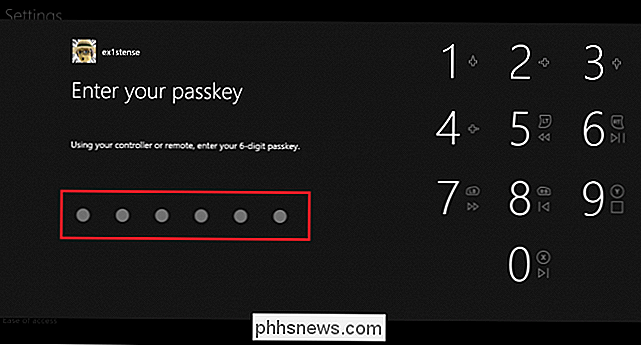
Vyberte přednastavení nebo přizpůsobení vašich možností
SOUVISEJÍCÍ: Vysvětlení nastavení ochrany osobních údajů pro Windows 10
Většina nastavení na této kartě určuje, a přátelé ve vašem seznamu přátel se o vás mohou dozvědět, ale existuje také několik, které se zabývají těmito typy dat, které společnost Microsoft shromažďuje z vaší konzole.
Po otevření karty Ochrana osobních údajů a bezpečnosti online se zobrazí tři výchozí nastavení ochrany osobních údajů předvolby pro profily uložené ve vašem konzole Xbox: Dospělý, Dospělý a Dítě.

Zvolte možnost, chcete-li zobrazit přehled různých nastavení. Pro úplnější seznam můžete vybrat "Zobrazit podrobnosti a přizpůsobit".
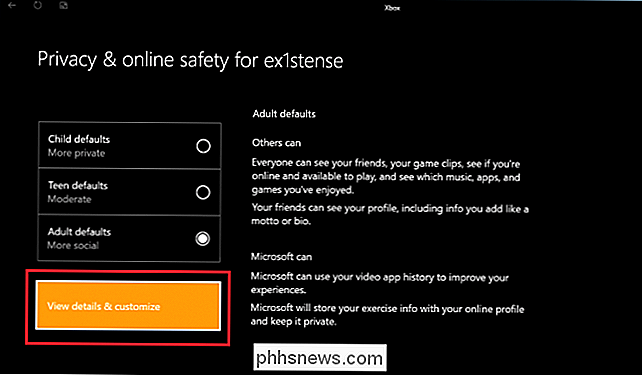
Místo toho, aby pro tato nastavení měly specifické kategorie a podnabídky - například PlayStation 4 do-Xbox, nastaví každé nastavení jeden po druhém dlouhé, horizontální menu. Tuto nabídku můžete navigovat jednoduše pomocí ovladače a nastavit každé nastavení podle potřeby.
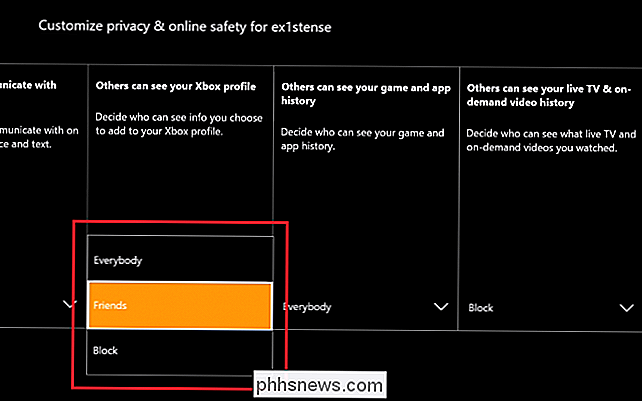
Když přizpůsobíte nastavení ochrany osobních údajů, budete mít úplnou kontrolu nad tím, jaké informace jsou ve vašem profilu Xbox One uchovávány veřejné nebo soukromé. V přednastavení pro dospělé (výchozí nastavení) budou informace o vás včetně vaší herní aktivity a historie sledování videa otevřeny všem, kdo jej chtějí zobrazit v herní konzoli Xbox Game, stejně jako kdokoli v seznamu přátel. Můžete je změnit, chcete-li zablokovat sociální aspekty vašeho profilu.
Změna oprávnění k nákupu a více hráčům
Zatímco mnoho nastavení ochrany osobních údajů zde ovlivňuje pouze to, jaké informace jsou ve vašem profilu veřejně viditelné a jsou velmi samozřejmé , stojí za to zvýraznit několik funkcí, které mění, jak profil spravuje oprávnění k nákupu a multiplayerům.
Chcete-li zabránit tomu, aby profil mohl vynakládat peníze na nákup her, změňte nastavení "Můžete si koupit a stáhnout" obsahu "nebo úplně omezit nákup pomocí volby" nic ".
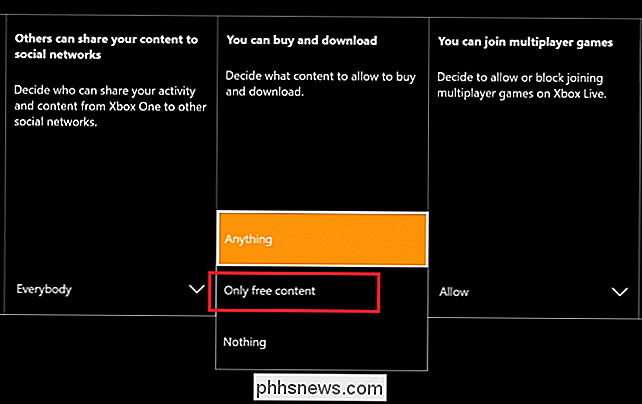
Chcete-li změnit, zda se profil povoluje připojit ke službě Xbox Live pro hraní pro více hráčů, v rozbalovací nabídce změňte nastavení" Povolit "na hodnotu" Blokovat "
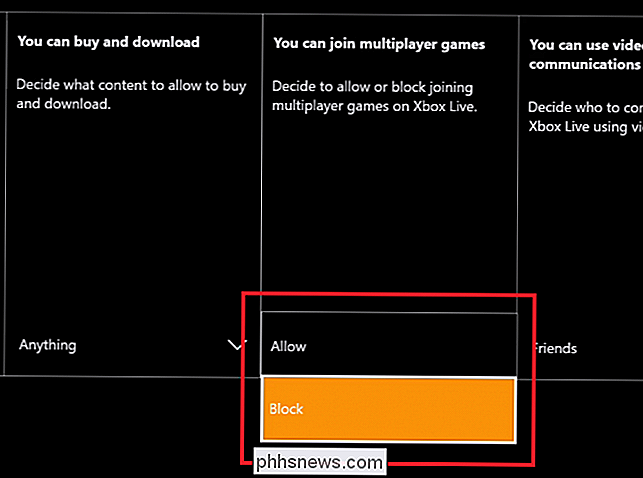
Nakonfigurovat ochranu soukromí hlasových dat
SOUVISEJÍCÍ: Přizpůsobení nastavení ochrany soukromí Xboxu
Uživatelé by měli mít na paměti dvě nastavení, která řídí to, co společnost Microsoft dělá s hlasovými daty zaznamenanými z Kinect '
(Pokud váš Xbox One nepřišel s Kinect a nemáte jeden připojený, nebude tato část použitelná pro váš profil.)
První je "Sdílet data hlasového vyhledávání ". Toto ovládá to, co společnost Microsoft zaznamenává váš mikrofon Kinect, kdykoli dáte Kinect příkaz, jako například "Xbox On" nebo "Xbox Play Netflix".
Při výchozím nastavení vaše Xbox One odešle tyto hlasové vzorky z vašeho Kinect zpět do společnosti Microsoft. Společnost říká, že tato data slouží pouze ke zvýšení přesnosti svého softwaru pro rozpoznávání řeči a že nic, co zaznamenáte pomocí programu Kinect, bude uloženo na svých serverech delší než 90 dní. Pokud chcete tuto funkci deaktivovat, otevřete nastavení a změňte ji z možnosti "Povolit" na "Blokovat".
To zabrání společnosti Microsoft při shromažďování hlasových dat, která jsou uložena ve vašem počítači, a také odstranění nevyřízených obsahů, které již byly zaznamenány.
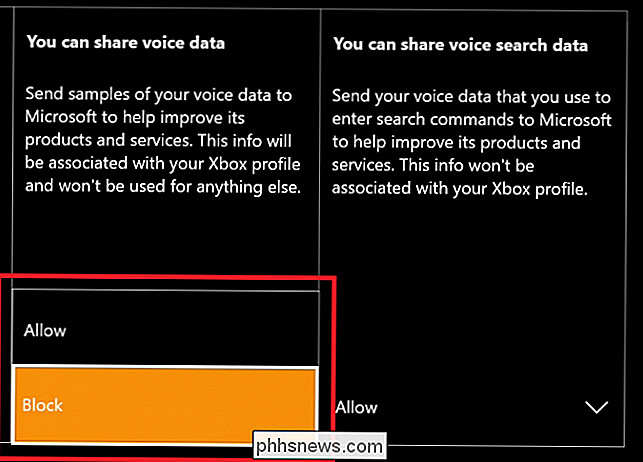
Druhé nastavení určuje, jakým způsobem budou vyhledávací data Kinectu zpracovávána kdykoli použijete svůj hlas pro prohlížení web. Stejně jako data hlasového příkazu Kinect tvrdí, že Microsoft chce tyto informace pouze pro "vylepšení výkonu" do své sítě rozpoznávání řeči. Změňte toto nastavení na "Blokovat", aby se zabránilo odesílání vašich budoucích vyhledávacích informací společnosti Microsoft a vymazání všech podobných dat uložených na místním pevném disku.
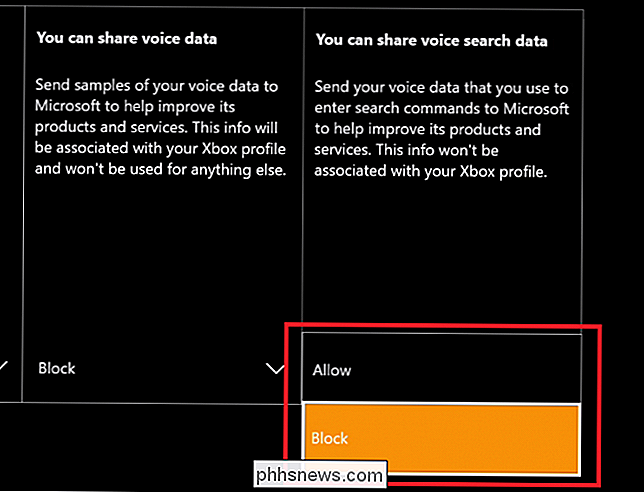
Ochrana soukromí zařízení Xbox One ve vašem domě by měla být nejvyšší prioritou, bez ohledu na to, zda nastavujete konzolu poprvé, nebo je již po několik let online. Jste-li připojeni k Xbox Live nebo jen křičíte na objednávku v rámci vašeho Kinectu, naše konzole shromažďují o nás více informací než kdy předtím, takže je důležité vědět, jak spravovat, jaké údaje jsou viditelné a co zůstává z dohledu.

Použití skeneru v počítači Mac OS X
Skenování dokumentu v systému Mac OS X je velmi jednoduché, ale pro ty, kteří možná nejsou známé nebo přicházejí z Windows, je to užitečné pro rychlý prohlídku, jak to funguje SOUVISEJÍCÍ: Jak skenovat dokumenty do PDF s fotoaparátem telefonu Android Stojí za to poznamenat, že dobré procento času můžete jen použít fotoaparát smartphonu a snadno prohledávat do PDF.

Jak zjistíte datum "poslední modifikované" pro služby v systému Windows?
Pokud máte systém Windows ohrožený a chcete analyzovat, kdy byly služby nainstalovány nebo upraveny, jak to děláte že? Dnešní příspěvek SuperUser Q & A má odpovědi na zvědavou čtenářskou otázku. Dnešní zasílání dotazů a odpovědí nás přichází s laskavým svolením SuperUseru - rozdělení Stack Exchange, což je komunita řízená seskupení webových stránek Otázky a odpovědi.



